为了调试程序可以打开“ASP设置选项-调试属性”里面的一些调试功能,方便程序的调试。下面让志文工作室来给你介绍具体的操作方法:
1、打开IIS7的功能视图 :“ASP-打开功能(右边顶部)-调试属性”里“将详细错误发送到浏览器”后面改为“TRUE”,然后点右边的“应用”;
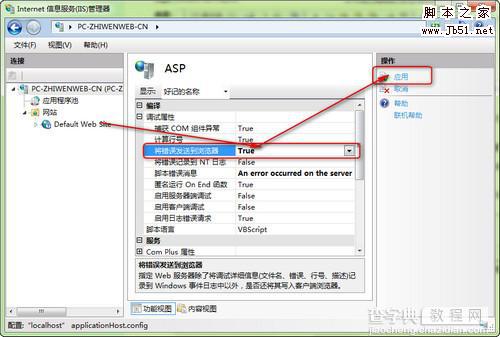
2、然后在“错误页”设置选项里,双击 500 那一行,再点文件按路径后面的“设置”。在跳出的对话框中将“相对文件路径”里默认的文件名“500.htm”改为“500-100.asp”,确定。
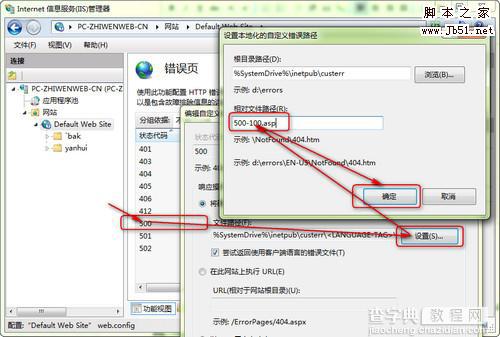
3、在IE浏览器的“Internet选项”中,把“高级”里的“显示友好HTTP错误信息”的小勾勾去掉。
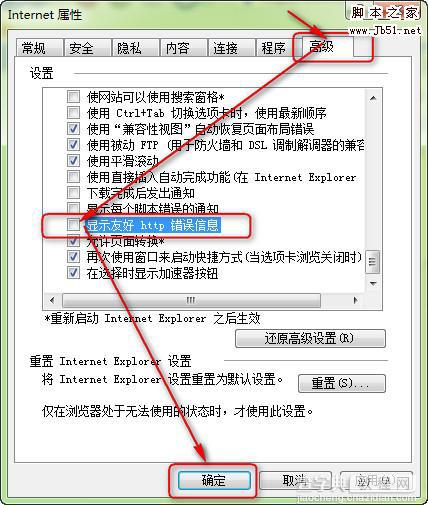
这时候再调试ASP就会出现具体的错误,根据具体的错误提示查找在线帮助文档即可找出对应的解决方法!
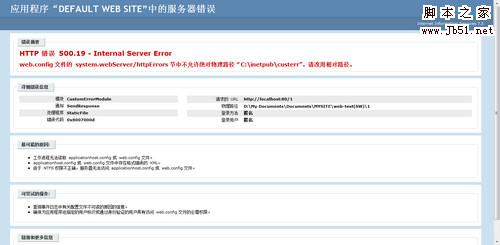
比如对于新手常见的错误有:
详细错误信息显示的是
“Active Server Pages 错误 ‘ASP 0131′
帮助文档查找即可知道错误原因即为“不允许的父路径”, 请按照下列步骤操作启用父路径:
1. 单击 开始,单击 管理工具,然后单击 Internet Information Services 管理器。
2. 在 IIS 控制台中展开 Web 站点运行 OWA (通常这是 默认网站)。
3. 找到包含 ASP Web 应用程序的 Web 文件夹。
4. 用鼠标右键单击 Web 文件夹,然后单击 属性。
5. 在 目录 选项卡上单击 应用程序设置 部分的 配置。
6. 在 应用程序选项 选项卡上单击以选中 启用父路径 复选框。
7. 单击 确定,然后单击 确定,再次以应用所做的更改。
【启用win7下IIS7的http500错误详细信息提示显示的方法步骤】相关文章:
★ win10系统下打开office2013会提示配置进度的解决方法
★ windows7系统下给WORD2010设置打开密码的方法
★ win7系统下CorelDRAW X7导入外部文本的方法
★ Win10玩lol时提示“丢失d3dx9_39.dll”的解决方法
★ Win7更新补丁时提示0X80070643错误代码的原因及解决办法
★ win7系统打不开360浏览器导航提示已取消该网页的导航的原因及两种解决方法
